除了使用storyboard外,我们还可以使用xib来设计并创建页面。
1,下面通过一个样例来演示:
(1)点击主界面的“信息”按钮,页面切换到信息界面
(2)点击信息界面的“返回”,关闭信息界面,回到主界面
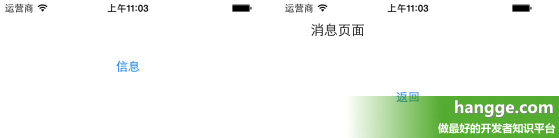
2,UIModalTransitionStyle有四种跳转方式:
(1)CoverVertical:从底部升上来的方式
(2)CrossDissolve:快速闪现
(3)FlipHorizontal:卡片翻转形式
(4)PartialCurl:书本翻页效果
3,信息页面创建
(1)新建个Cocoa Touch Class文件

(2)在接下来的窗口进行如下命名。
类(Class)命名为InfoViewController。继承(SubClass of)自UIViewController类。
同时把Also create XIB file 选项勾上,这样就能编辑新的视图界面了。

(3)从左侧的项目组织文件可以看到多出的两个文件:InfoViewController.swift和InfoViewController.xib
(4)新创建的消息界面代码如下:
|
1
2
3
4
5
6
7
8
9
10
11
12
13
14
15
16
17
|
import
UIKit
class
InfoViewController
:
UIViewController
{
override
func
viewDidLoad() {
super
.viewDidLoad()
}
override
func
didReceiveMemoryWarning() {
super
.didReceiveMemoryWarning()
}
//关闭当前页面,放回主界面
@IBAction
func
onBack(sender:
AnyObject
) {
self
.dismissViewControllerAnimated(
true
, completion:
nil
)
}
}
|
(5)主界面的代码如下
|
1
2
3
4
5
6
7
8
9
10
11
12
13
14
15
16
17
18
19
20
21
22
23
|
import
UIKit
class
ViewController
:
UIViewController
{
override
func
viewDidLoad() {
super
.viewDidLoad()
}
override
func
didReceiveMemoryWarning() {
super
.didReceiveMemoryWarning()
}
//跳转到信息页面
@IBAction
func
ShowInfo
(sender:
AnyObject
) {
//实例化一个信息界面
let
controller =
InfoViewController
(nibName:
"InfoViewController"
, bundle:
nil
)
//信息界面出现的动画方式
controller.modalTransitionStyle =
UIModalTransitionStyle
.
CoverVertical
//界面跳转
self
.presentViewController(controller, animated:
true
, completion:
nil
)
}
}
|
http://www.hangge.com/blog/cache/detail_710.html






















 9664
9664











 被折叠的 条评论
为什么被折叠?
被折叠的 条评论
为什么被折叠?








